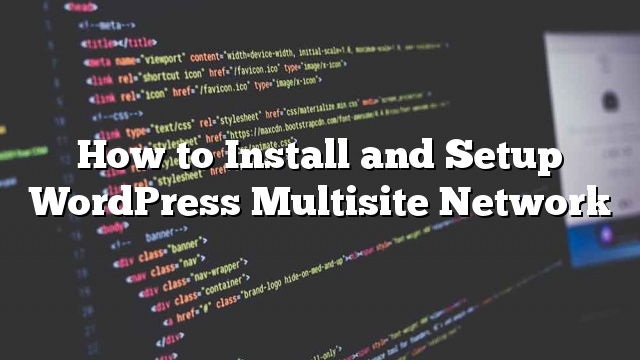¿Desea configurar una red multitarea de WordPress? WordPress viene con una capacidad integrada para crear múltiples sitios web usando la misma instalación de WordPress. En este artículo, le mostraremos cómo instalar y configurar una red multisitio de WordPress.
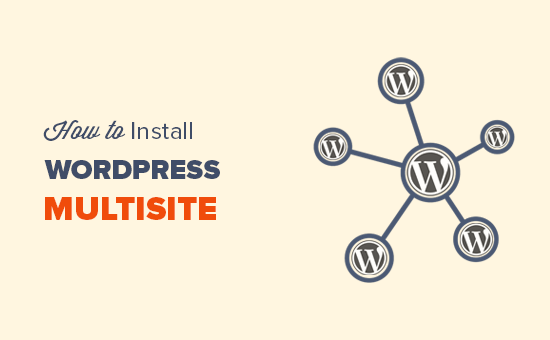
Dado que este es un artículo completo, hemos agregado la tabla de contenidos para facilitar la navegación:
¿Qué es WordPress Multisite?
Una red multisitio de WordPress le permite ejecutar y administrar varios sitios de WordPress desde una sola instalación de WordPress.
Puede crear nuevos sitios al instante y administrarlos con el mismo nombre de usuario y contraseña. Incluso puede permitir que otros usuarios se registren y creen sus propios blogs en su dominio.
Ventajas de usar una red multisitio de WordPress
En muchas situaciones, una red multisitio de WordPress puede ser más útil que administrar múltiples sitios independientes de WordPress. Estas son algunas de las ventajas de usar una red multisitio de WordPress:
- Como administrador de la red, puede administrar fácilmente varios sitios desde un solo tablero de instrumentos.
- Cada sitio en la red puede tener sus propios administradores. Los administradores del sitio tendrán la capacidad de administrar solo su propio sitio web.
- Puede instalar complementos y temas y activarlos para múltiples sitios con una descarga.
- La red de varios sitios también le facilita la administración de las actualizaciones. Solo necesita actualizar su WordPress, complementos o temas en una instalación “maestra”.
Contras de usar una red multisitio de WordPress
Crear una red multisitio de WordPress no siempre es tan útil para administrar múltiples sitios. Estas son algunas de las desventajas de usar una red de múltiples sitios que debe tener en cuenta.
- Todos los sitios en la red comparten los mismos recursos. Esto significa que cuando su sitio está inactivo, todos los otros sitios de la red también disminuyen.
- Administrar los recursos del servidor en caso de tráfico inesperado puede ser difícil para un usuario de nivel principiante.
- Si su sitio web es pirateado, significa que todos los sitios de su red serán pirateados.
- Algunos complementos de WordPress pueden no funcionar bien en una red de varios sitios.
¿Quién necesita una red multisitio de WordPress?
El hecho de que administre varios sitios web de WordPress no significa que deba comenzar a utilizar una red de sitios múltiples.
Hay herramientas de terceros como ManageWP o InfiniteWP que puede usar para administrar todos sus sitios de WordPress bajo un mismo techo.
Aquí hay algunos ejemplos de escenarios cuando crear una red multisitio tiene sentido:
- Un sitio web de revista con diferentes secciones administradas por diferentes equipos.
- Un sitio web comercial con subsitios para diferentes ubicaciones y sucursales.
- Los sitios web gubernamentales o sin fines de lucro pueden usar el sitio web de WordPress para diferentes departamentos, ubicaciones y regiones.
- Su propia red de blogs que se ejecuta en múltiples subdominios.
- Escuelas y universidades que les permiten a los estudiantes crear sus propios blogs en los servidores de la escuela.
Requisitos para una red multisitio de WordPress
Todos los sitios web en una red multisitio de WordPress comparten los mismos recursos de servidor. Esto significa que lo más importante que necesitará es un buen hosting de WordPress.
Si planea tener solo un par de sitios web con poco tráfico, entonces probablemente pueda salirse con la suya con el alojamiento compartido.
Sin embargo, debido a la naturaleza de los sitios múltiples, necesitaría un servidor VPS o un servidor dedicado a medida que crecen sus sitios.
Recomendamos Bluehost porque ofrecen hosting compartido y servidores VPS / Dedicados, y también son uno de los socios oficiales de alojamiento de WordPress.
También hemos trabajado con SiteGround e InMotion Hosting, y también brindan un servicio excelente.
Además de alojamiento web, necesitará algunos conocimientos básicos sobre la instalación de WordPress y la edición de archivos mediante FTP.
Elegir una estructura de dominio para su red de varios sitios
En una red multisitio de WordPress, puede agregar sitios nuevos usando subdominios o subdirectorios.
http://site1.example.com
http://example.com/site1/
Si elige los subdominios, tendrá que configurar subdominios comodín en su servidor (le mostraremos cómo hacerlo más adelante en este artículo).
Por otro lado, si elige subdirectorios o direcciones URL basadas en ruta para los sitios de su red, entonces lo único que debe hacer es habilitar vínculos permanentes permanentes en su sitio raíz.
Configuración de subdominios de comodines
Si decide usar subdominios para sitios web en su red de múltiples sitios, necesitará configurar subdominios comodines para su red de sitios múltiples.
Para hacerlo, primero debe iniciar sesión en el tablero de cPanel de su cuenta de alojamiento WordPress. Desplácese hacia abajo a la sección Dominios y luego haga clic en Subdominios.

Nota: Dependiendo de su servicio de alojamiento web, su tablero de cPanel puede verse ligeramente diferente a la captura de pantalla anterior. Esta captura de pantalla es de cPanel en Bluehost.
En la siguiente pantalla, debe ingresar el signo * en el campo del subdominio y seleccionar su dominio principal del menú desplegable.
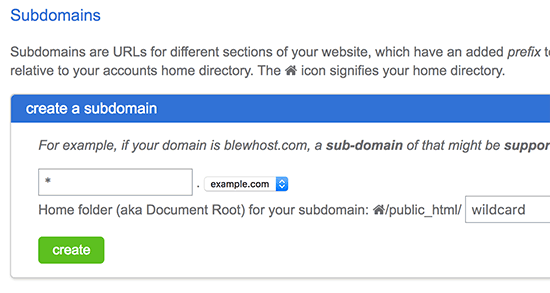
Cpanel detectará automáticamente la raíz del documento y lo mostrará en el campo a continuación. Ahora haga clic en el botón “Crear” para agregar su subdominio comodín.
Habilitar la característica de red multisitio de WordPress
La función de red de múltiples sitios viene integrada con cada instalación de WordPress. Todo lo que necesita hacer es instalar y configurar WordPress como lo haría normalmente. Después de eso, solo tiene que habilitar la función de varios sitios.
También puede habilitar la característica de múltiples sitios en cualquier sitio de WordPress existente. Antes de habilitar multisitio, no se olvide de crear una copia de seguridad completa de su sitio de WordPress.
Para habilitar Multisite, conéctese a su sitio usando un cliente FTP o un administrador de archivos cPanel, y abra el archivo wp-config.php para editarlo.
Necesita agregar el siguiente código a su archivo wp-config.php justo antes del / * ¡Eso es todo, deja de editar! Happy blogging. * / línea.
/ * Multisite * /
define ('WP_ALLOW_MULTISITE', verdadero);
Ahora guarde y cargue su archivo wp-config.php de vuelta al servidor.
Este código simplemente habilita la característica de múltiples sitios en su sitio de WordPress. Aún necesitaría configurar múltiples sitios, y cómo desea usarlo.
Configuración de su red WordPress Multisite
Ahora que ha habilitado exitosamente la función de red de múltiples sitios en su sitio de WordPress, es hora de configurar su red.
Antes de hacerlo, deberá desactivar todos los complementos en su sitio de WordPress.
Visitar Complementos »Complementos instalados página y seleccione todos los complementos. En el menú desplegable “Acciones a granel”, seleccione “Desactivar” y luego haga clic en el botón “Aplicar”.

Ahora puede dirigirse a Herramientas »Configuración de red página para configurar su red de sitios múltiples
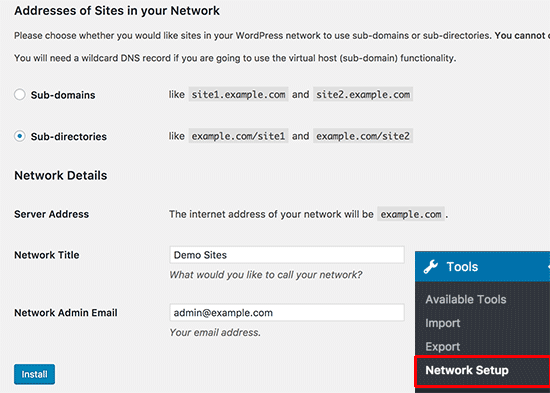
En la pantalla de configuración de red, verá un aviso de que necesita el módulo mod_rewrite de Apache instalado en su servidor. Este módulo está instalado y habilitado en todos los mejores proveedores de alojamiento de WordPress.
Lo siguiente que debe hacer es decirle a WordPress qué tipo de estructura de dominio va a utilizar para los sitios de su red, p. Subdominios o subdirectorios.
Luego, deberá proporcionar un título para su red y asegurarse de que la dirección de correo electrónico del administrador de red sea correcta.
Por último, haz clic en el botón de instalación para continuar.
WordPress ahora le mostrará un código que debe agregar a su archivo wp-config.php y .htaccess.

Use su cliente FTP o el administrador de archivos cPanel para copiar y pegar el código en estos dos archivos.
Después de eso, deberá volver a iniciar sesión en su sitio de WordPress.
Configurar la configuración de red
Ahora que ha configurado la red de varios sitios, es hora de configurar las configuraciones de red.
Para hacerlo, debe cambiar al ‘Tablero de red’ para cambiar la configuración de red, agregar sitios nuevos y configurar otros ajustes.
Cuando pasa el mouse al menú “Mis sitios” en la barra de herramientas de administración, aparecerá una ventana emergente. Clickea en el Administrador de red »Tablero .
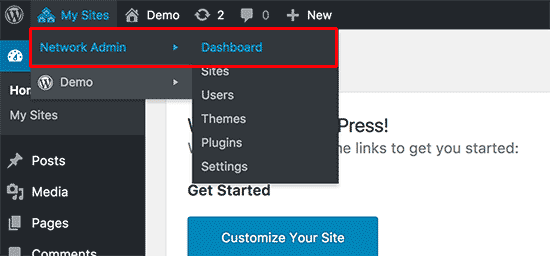
Notará que hay nuevos elementos de menú para administrar su red de múltiples sitios. También verá un widget de tablero que le permite crear un nuevo sitio y agregar nuevos usuarios.

Para configurar la configuración de red, haga clic en el enlace “Configuración” en la barra lateral de administración.
La primera opción en la página de configuración de red es establecer el título de su sitio y la dirección de correo electrónico del administrador. Estos campos se completarán con el título de red y el correo electrónico de administrador que ingresó durante la configuración.
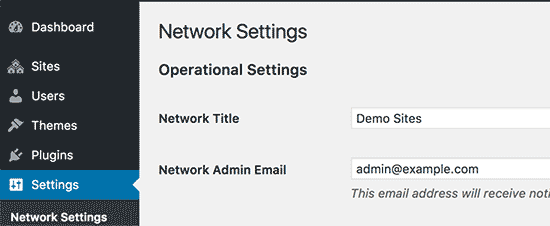
Apertura de su red multisitio para registros
La sección ‘Configuración de registro’ en la pantalla de configuración de red es probablemente la configuración más importante en la configuración de su red.
De manera predeterminada, tanto el usuario como los registros del sitio están deshabilitados en la red.
Puede optar por abrir su sitio para el registro de usuarios, o permitir que los usuarios existentes creen sitios nuevos, o permitir el registro de usuarios y sitios.

Si está abriendo su red multisitio para el registro, puede marcar la casilla junto a la opción ‘Notificación de registro’ para recibir notificaciones por correo electrónico cada vez que se registra un nuevo usuario o sitio.
Si desea permitir a los administradores de sitios individuales la posibilidad de agregar nuevos usuarios en sus sitios, puede marcar la casilla junto a la opción ‘Agregar nuevos usuarios’.
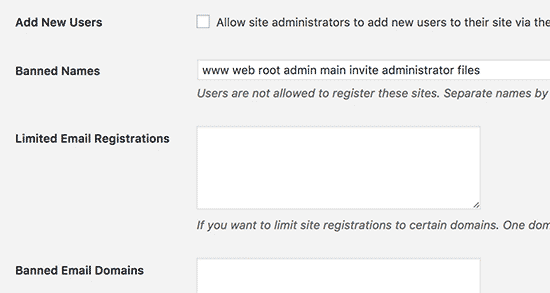
La opción de Registro de correo electrónico limitado le permite limitar el registro del sitio o usuario a las direcciones de correo electrónico de dominios específicos. Esto es particularmente útil si solo desea permitir que las personas de su propia organización se registren y creen usuarios o sitios.
Del mismo modo, también puede prohibir ciertos dominios del registro.
Nueva configuración del sitio
La sección ‘Configuración del sitio nuevo’ le permite configurar opciones predeterminadas para sitios nuevos creados en su red. Puede modificar los correos electrónicos de bienvenida y los contenidos de la primera publicación, página y comentario predeterminados.

Configuración de carga para su red de múltiples sitios
Es importante que controle el uso de los recursos del servidor. En la sección Configuración de carga, puede limitar la cantidad total de espacio que un sitio puede usar para cargas.
El valor predeterminado es 100 MB, lo que probablemente sea bueno para al menos 100 cargas de fotos. Puede aumentar o disminuir este espacio según la cantidad de espacio de disco que tenga.
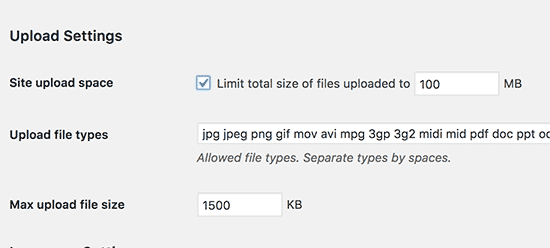
Los tipos de archivos de carga predeterminados son imágenes, audio, video y archivos pdf. Puede agregar tipos de archivos adicionales si lo desea, p. doc docx odt.
Por último, puede elegir un límite de tamaño de archivo para que los usuarios no puedan cargar archivos increíblemente grandes al servidor.
Configuración de menú del complemento
En la configuración del menú, encontrará la opción para habilitar el menú administrativo para la sección de complementos en los sitios de red.
Al habilitar esto, se mostrará el menú de complementos a los respectivos administradores del sitio. Pueden activar o desactivar un complemento en sus sitios individuales, pero no pueden instalar nuevos complementos.

Agregar nuevos sitios a su red WordPress Multisite
Para agregar un nuevo sitio a su sitio web de WordPress, simplemente haga clic en Sitios debajo de Mis sitios »Administrador de red menú en la barra de herramientas de administración.
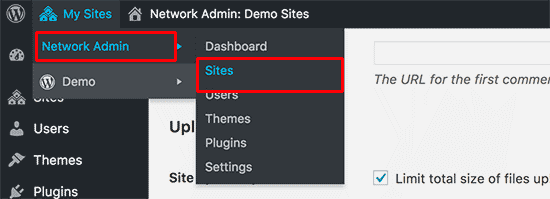
Esto le mostrará una lista de sitios en su instalación actual de varios sitios. De forma predeterminada, tiene su sitio principal en la lista como el único sitio en su red WordPress Multisite.
Para agregar un nuevo sitio, haga clic en el botón Agregar nuevo en la parte superior.

En la página ‘Agregar sitio nuevo’, debe proporcionar la dirección del sitio. No necesita escribir la dirección completa, solo la parte que desea usar como subdominio o subdirectorio.
Después de eso, proporcione un título del sitio y agregue la dirección de correo electrónico del administrador del sitio.
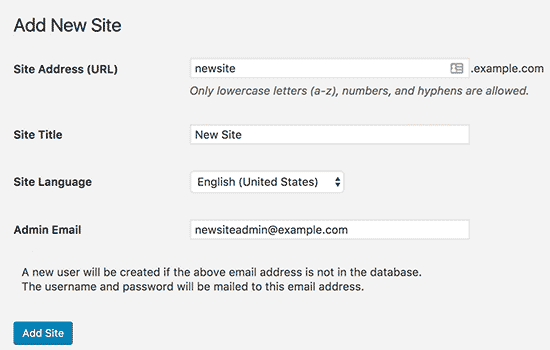
Puede agregar una dirección de correo electrónico de administrador que no sea la que está utilizando actualmente para administrar su sitio múltiple.
Si la dirección de correo electrónico no está actualmente en uso por otro usuario, WordPress creará un nuevo usuario y enviará la contraseña y el nombre de usuario a la dirección de correo electrónico que ingrese.
Una vez que haya terminado, haga clic en el botón “Agregar sitio”.
Se agregará un nuevo sitio a su red de sitios múltiples. Como administrador de la red, recibirá un nuevo correo electrónico de registro del sitio.
Si creó un nuevo usuario, ese usuario recibirá un correo electrónico con instrucciones para establecer la contraseña y el inicio de sesión.
Agregar temas y complementos a su red de sitios múltiples
De forma predeterminada, los administradores de sitios individuales en una red de varios sitios no pueden instalar temas y complementos por sí solos.
Como administrador de la red, puede instalar complementos y temas y poner esos temas / complementos a su disposición.
Para agregar temas, ve a Mis sitios »Administrador de red» Temas página.

Ahora verá una lista de los temas actualmente instalados en su sitio de WordPress. Puede hacer que un tema esté disponible para otros sitios haciendo clic en “Habilitar red” bajo ese tema. También puede desactivar un tema haciendo clic en el enlace Deshabilitar red debajo del tema.
Para agregar un nuevo tema, debe hacer clic en el botón ‘Agregar nuevo’ en la parte superior y luego instalar un tema como lo haría normalmente.
Una vez que el nuevo tema esté instalado, podrá ponerlo a disposición de otros sitios en su red.
Del mismo modo, puede instalar complementos y activarlos en red visitando Mis sitios »Administrador de red» Complementos página.
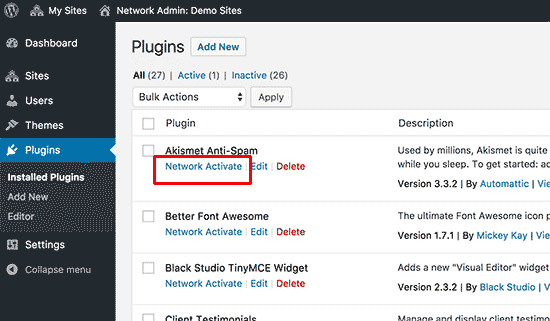
Nota : Si ha habilitado el Menú de complementos para administradores del sitio en la ‘Configuración de red’, los administradores del sitio pueden activar o desactivar los complementos instalados por su cuenta.
Solución de problemas de multisitio de WordPress
Los problemas más comunes ocurren debido a la configuración incorrecta de los subdominios de comodines. Asegúrese de que su servidor web admita subdominios comodín.
Otro problema común es que al usar WordPress de múltiples sitios con subdirectorios, algunos usuarios no pueden iniciar sesión en el área de administración de sus sitios luego de agregar el código requerido en el archivo wp-config.php. Para solucionar esto, intente reemplazar
define ('SUBDOMAIN_INSTALL', falso);
línea en el archivo wp-config.php con
define ('SUBDOMAIN_INSTALL', 'false');
Un problema más con el que se puede encontrar es que no puede encontrar a los usuarios que se registraron pero que no recibieron el correo electrónico de activación. Para solucionar este problema
Más tarde, en algún momento, usted u otro propietario de un sitio puede querer exportar un sitio de varios sitios a su propia instalación de WordPress.
Esperamos que este artículo lo ayude a entender cómo instalar y configurar la red multisitio de WordPress.